Wenn Sie Ihre Folien auf den neusten Stand bringen wollen, klicken Sie auf “Folien aktualisieren” im SlideLizard CREATOR Tab. Auf der rechten Seite sehen Sie nun, für welche Folien Updates verfügbar sind.
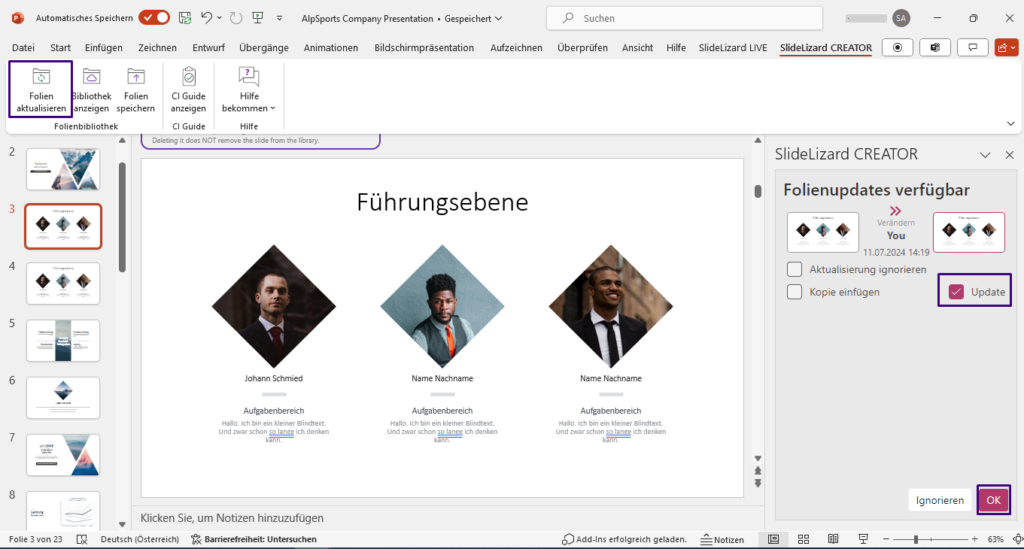
Es gibt folgende drei Auswahlmöglichkeiten:
- Aktualisierung ignorieren
Ignoriert das Folien Update und behält die aktuelle Version Ihrer Folie in der Präsentation bei. Wenn Sie das nächste Mal auf “Folien aktualisieren” klicken, wird die Folienaktualisierung wieder angezeigt.
Wenn Sie auf Ignorieren unten rechts klicken, werden alle Updates in der Präsentation ignoriert und es wird nichts verändert.
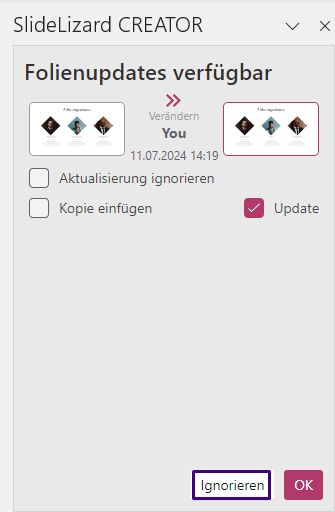
- Kopie einfügen
Wenn Sie selbst Änderungen an einer Folie gemacht haben und nun schnell vergleichen wollen, was Sie verändert haben eignet sich “Kopie einfügen”. Die Folie in der Präsentation bleibt erhalten und die neue Version wird direkt darunter eingefügt. Sie können nun bequem die Folien vergleichen und danach die alte Version löschen. - Update (Standardeinstellung)
Die bestehende Folie wird in der Präsentation überschrieben.
Klicken Sie auf Ihre gewünschte Auswahl und bestätigen Sie diese mit “OK”.
Nachdem Sie die Folien auf Updates untersucht und aktualisiert haben, erhalten Sie die Rückmeldung “Alle Folien sind aktuell”.

